Centro de soporte de Edraw
Obtenga respuestas rápidas e instrucciones paso a paso en nuestro centro de soporte.
Selecciona, Mueve y Elimina Casillas
Seleccionar Casillas
Puedes seleccionar las casillas de acuerdo a sus tipos o niveles. Haz clic en el botón Seleccionar en la pestaña Principal o clic derecho en una casilla y ve a la opción Seleccionar para elegir uno de los siguientes tipos:
- Todas Las Casillas
- Todos Los Asistentes
- Todos Los Administradores
- Todos Los No Administradores
- Todos Los Niveles Más Bajos
- Gerentes Directos
- Todos Los Colegas
- Mismo Nivel
- Todos Los Subordinados
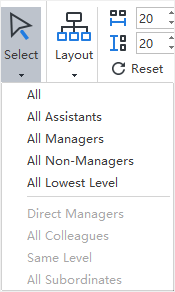
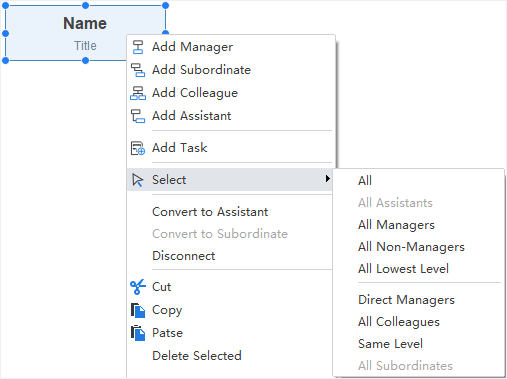
Mover Casillas
Puedes mover una casilla objetivo a diferentes direcciones, como moverla hacia arriba, abajo, izquierda o derecha entre diferentes niveles.
Arrastra y Suelta para Mover una Casilla
Puedes reposicionar libremente cualquier casilla en tu organigrama simplemente arrastrándola y soltándola en una nueva posición. Una señal visual te mostrará a dónde se moverá una casilla. Cualquiera de tus casillas (excepto la de arriba) puede ser reorganizada y movida a diferentes posiciones.
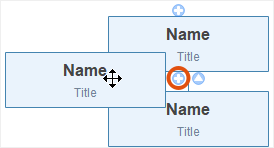
Eliminar Casillas
(Eliminar)Eliminar Casillas Seleccionadas
Puede eliminar las casillas seleccionadas mientras mantienes todas tus casillas de subordinados.
- Selecciona la casilla o casillas del objetivo.
- Haz clic derecho y elige Eliminar Seleccionados en el menú contextual.
- La casilla o casillas seleccionadas serán eliminadas.
- El resto de las casillas subordinadas se elevarán al nivel superior.
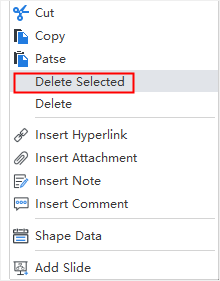
Eliminar una Casilla Seleccionada y Todas sus Casillas Subordinadas
Puedes borrar una casilla con todas sus casillas subordinadas.
- Selecciona una casilla.
- Haz clic derecho y luego selecciona Eliminar Ramas.
- La casilla y todos sus subordinados serán eliminados.